Microsoft Teamsin Bookings-sovellus tarjoaa helpon tavan ajoittaavirtuaalisia tapaamisia, kuten terveydenhuollon vierailuja, talouskonsultaatioita tai opettajan toimistoaikoja.
Ajoittajat voivat hallita samasta paikasta useita osastojen ja henkilökunnan kalentereita sekä viestintää sisäisille ja ulkoisille osallistujille. Itse virtuaalitapaamiset järjestetään Microsoft Teams -kokousten kautta, mikä tarjoaa vankan videoneuvottelukokemuksen.
Ennen kuin aloitat sovelluksen käytön, sinun on hyvä tietää seuraavat viisi asiaa:
1. Bookings tarjoaa käyttökokemuksia, jotka on räätälöity eri toimialoille
Kun määrität Bookingsin organisaatiollesi tai osastollesi, sinua pyydetään valitsemaan jokin seuraavista liiketoimintatyypeistä:
|
Terveydenhoitoala |
Myynti |
|
Opiskelu |
Rekrytointi |
|
IT-tuki |
Muut |
Tämän jälkeen saat tapaamis- ja sähköpostimalleissasi yritystyyppiäsi koskevat kielet. Voit aina valita Muu , jos haluat universaalimman käyttökokemuksen.
2. Organisaatiollasi voi olla yksi tai useampi varauskalenteri
Mieti, onko järkevää, että ulkoiset osallistujat saavat varaussähköpostiviestin koko organisaatioltasi vai tietyltä osastolta. Näin voit päättää, haluatko määrittää yhden tai useamman varauskalenterin sekä nimetä kunkin kalenterin. Jokaisessa varauskalenterissa on enintään 40 henkilökunnan jäsentä, joten suuret organisaatiot määrittävät usein kalentereita osaston mukaan.
3. Varausten ajoittaminen on helppoa ja joustavaa
Varauksen ajoittaminen edellyttää yksinkertaisen lomakkeen täyttämistä ja osallistujien lisäämistä. Voit lisätä valinnaisia sisäisiä muistiinpanoja ja määrittää erilaisia muistutuksia myös ulkoisille osallistujille ja henkilökunnalle.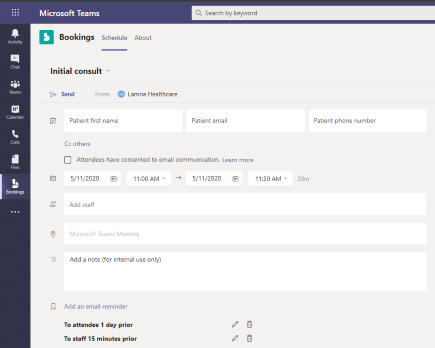
Voit säästää aikaa luomalla erilaisia tapaamistyyppejä. Kun valitset varausta varten tapaamistyypin , lisäämäsi tiedot (esimerkiksi pysäköintiohjeet, tapaamisten valmistelutiedot) lähetetään automaattisesti sähköpostitse osallistujille.
4. Osallistujat voivat liittyä varaukseen Teams-tilillä tai ilman sitä
Sekä sisäisillä että ulkoisilla osallistujilla on Liity Teamsiin -kokouslinkki jokaisessa varaukseen liittyvässä sähköpostissa tai kalenteritapahtumassa.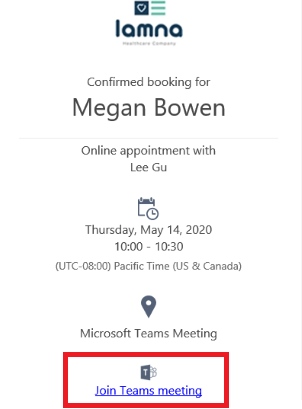
Työpöydällä osallistujat voivat liittyä verkkoon tai ladata Teams-sovelluksen (suositus). Lisätietoja
Mobiililaitteissa osallistujien on ladattava Teams-sovellus, vaikka heillä on mahdollisuus liittyä vieraana tai luoda tili. Lisätietoja
5. Lisätoimintoja on saatavilla Bookings-verkkosovelluksessa
Vaikka Teamsin Bookings-sovellus tarjoaa virtaviivaistetun työnkulun virtuaalisten tapaamisten ajoittamiseen ja järjestämiseen, Bookings-verkkosovelluksen avulla voit tehdä lisätoimia, kuten:
-
Omatoimisen ajoitussivun julkaiseminen
-
Logon määrittäminen yritykselle
-
Työajan määrittäminen
Jos haluat käyttää näitä lisäominaisuuksia, valitse (...) Lisää vaihtoehtoja näytön oikeassa yläkulmassa ja sitten Avaa Bookings-verkkosovellus.
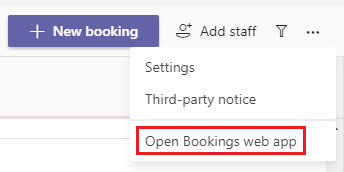
Lisätietoja on Bookings-verkkosovelluksen tukisisällössä.










